No1converter hướng dẫn cách khắc phục các lỗi thường gặp khi chuyển file PDF sang Word
1. Lỗi “Sorry we're having trouble converting your PDF to a Word document”
Có nhiều nguyên nhân gây ra lỗi “Sorry we're having trouble converting your PDF to a Word document” trong quá trình chuyển file PDF sang Word. Để khắc phục lỗi này, bạn có thể tham khảo một số phương pháp sửa lỗi dưới đây:
Phương pháp 1: Tải xuống phiên bản No1converter mới nhất
Nếu bạn đang sử dụng phiên bản No1converter cũ và gặp phải lỗi trong quá trình chuyển đổi file PDF sang Word thì giải pháp đầu tiên bạn cần làm để khắc phục lỗi là tải và cài đặt phiên bản phần mềm mới nhất, sau đó tiến hành chuyển đổi PDF sang Word và xem lỗi còn hay không.

Phương pháp 2: Bạn thiết lập để giữ định dạng file gốc
Trong một số trường hợp, trình đọc PDF có thể sẽ thay thế các phông chữ bị thiếu bằng các phông chữ khác và gây ra lỗi.
Và để khắc phục lỗi này, bạn hãy làm theo các bước dưới đây:
Bước 1: Mở phần mềm, sau đó tìm và nhấp vào Edit => Preferences.
Bước 2: Truy cập vào phần Convert from PDF, chọn tài liệu Word.
Bước 3: Nhấn Edit settings (chỉnh sửa cài đặt) => Retain Page Layout (giữ nguyên bố cục trang).
Bước 4: Nhấn OK.
Cuối cùng, hãy thử kiểm tra xem lỗi “Sorry we're having trouble converting your PDF to a Word document” có còn hay không.
2. Lỗi "file conversion"
Lỗi “file conversion” - Chuyển đổi tệp tin là một trong những lỗi phổ biến, thường xảy ra trong quá trình chuyển đổi các tập tin PDF sang Word.
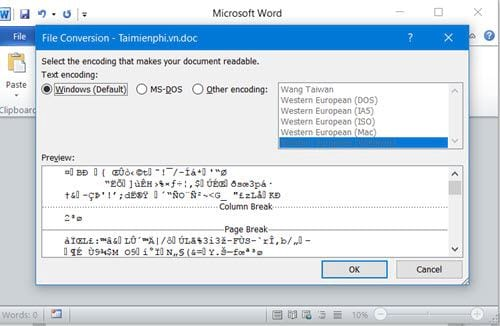
Để khắc phục lỗi này bạn cần đảm bảo những yêu cầu sau:
- Hãy đảm bảo rằng bạn hiện tại đang sử dụng trình duyệt web được hỗ trợ. Bạn có thể xem yêu cầu hệ thống để biết thêm thông tin.
- Trong đó, các trình duyệt được hỗ trợ trên Windows 10 phải bao gồm Internet Explorer 11, Microsoft Edge, Firefox hoặc Chrome. Trên macOS v10.12 và các phiên bản Safari 11 trở xuống, Firefox và Chrome được hỗ trợ.
- Hãy xóa bộ nhớ đệm của trình duyệt, sau đó thử chuyển đổi lại file PDF sang Word xem còn lỗi không.
- Hãy đảm bảo rằng bạn đã tắt cài đặt tường lửa / proxy hạn chế quyền truy cập tải lên Internet.
- Hãy thử lại trên một trình duyệt khác.
- Hãy đảm bảo tệp PDF bạn chuyển đổi có dung lượng dưới 100MB, không chứa nhiều phông chữ và hình ảnh khác nhau,...
3. Lỗi chuyển PDF sang Word không thể chỉnh sửa chữ văn bản
Có rất nhiều nguyên nhân gây ra lỗi khi bạn tìm cách chuyển PDF sang Word không chỉnh sửa được văn bản, có thể do file bạn chuyển đổi đã bị quét, hoặc cũng có thể là file ảnh,…
Sử dụng công cụ No 1 Converter giúp bạn hạn chế tối đa các lỗi trên, công cụ có các ưu điểm vượt trội sau:
- Công cụ miễn phí không giới hạn số lượng, bạn không mất bất kỳ khoản chi phí nào.
- Sử dụng No1converter bạn có thể chuyển ngược file một cách nhanh chóng, dễ dàng giữ nguyên định dạng file gốc ban đầu.
- Website luôn hiển thị văn bản chuyển đổi với font chữ giống hệt file ban đầu.
- Với mục đích giúp người dùng xử lý công việc và các tác vụ văn phòng nhanh chóng hơn, No1converter không thu phí bất kỳ người dùng nào. Đồng thời, website không giới hạn số lượng tài liệu. Vì vậy, mọi người có thể thực hiện chuyển đổi tệp một cách tự do. Đặc biệt, với No1converter.com, thời gian chuyển file cũng rất nhanh chóng, bạn không phải đợi lâu.
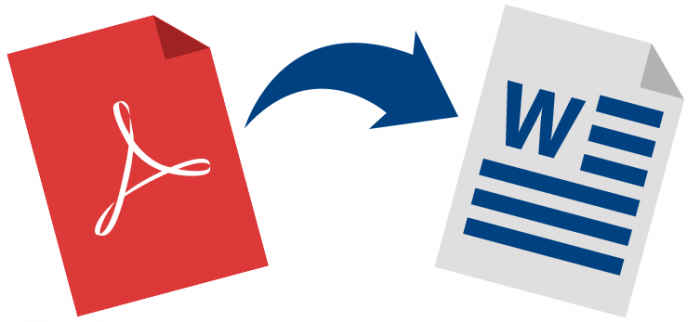
Như vậy, bài viết trên vừa chia sẻ đến bạn những lỗi thường gặp khi chuyển file PDF sang Word cũng như cách khắc phục. Ngoài ra, nếu có thêm bất kỳ câu hỏi hay thắc mắc nào, bạn có thể để lại ý kiến của mình trong phần bình luận bên dưới bài viết hoặc liên hệ tại: https://no1converter.com
Hướng dẫn sử dụng tính năng mới siêu thú vị trên Messenger
(Techz.vn) Messenger vừa cập nhật tính năng mới, bạn đã biết cách sử dụng chưa?
















